Si tiene una computadora muy descuidada, es probable que tenga la tentación de obtener una nueva para reemplazarla. Pero antes de que se ponga demasiado feliz, hemos compilado esta guía para ayudarlo a acelerar su computadora y darle nueva vida. También tenemos consejos sobre cuándo debe morder la compra y comprar uno nuevo.
Desinstale cualquier programa sobrante / no deseado
Primero, el paso más obvio: ¡deshágase de cualquier programa sobrante o no deseado que quede en su sistema! No recomendamos que haga esto manualmente a través de Windows. Use IOBitUninstaller u otro desinstalador de terceros en su lugar. La ventaja de usar un método como este en lugar de hacerlo en Windows es que no tiene que desinstalar los programas uno por uno. Solo puede seleccionarlos de una lista, y todos los archivos y carpetas de seguimiento se eliminan.
Deshabilitar el programa de inicio
¿Alguna vez has notado que tu computadora es más lenta cuando la acabas de encender? Si suena correcto, es probable que tenga demasiados programas de inicio habilitados. Debe deshabilitar los programas de inicio innecesarios para que no abarroten el sistema.
Para deshabilitar los programas de inicio, simplemente haga clic derecho en la barra de tareas y seleccione “Administrador de tareas”.
En el Administrador de tareas, seleccione la pestaña Inicio y puede habilitar y deshabilitar individualmente todos los programas de inicio.
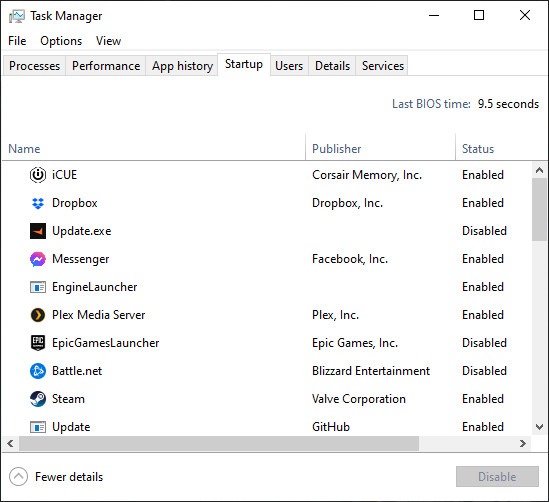
Ejecute un análisis completo de Malwarebytes
¿Sospecha que su computadora puede estar atascada con malware? Incluso si no es así, le recomendamos que ejecute un análisis de Malwarebytes al menos una vez cada dos semanas, dependiendo de qué tan activo esté en línea. Malwarebytes es una herramienta gratuita líder en la industria para la protección contra virus, ransomware, malware y similares.
Para obtener los mejores resultados, considere ejecutar Malwarebytes en modo seguro.
Activar plan de energía de alto rendimiento
De forma predeterminada, Windows no está configurado para aprovechar al máximo su hardware. Puedes echar un vistazo a las opciones de energía para confirmarlo. Para hacerlo, escriba “Seleccione un plan de energía” en el menú Inicio y haga clic en resultados coincidentes para abrirlo.

De forma predeterminada, se seleccionará “Equilibrado”. Para mejorar el rendimiento, elija “Alto rendimiento”: su consumo de energía puede ser un poco más alto, pero si está leyendo este artículo, probablemente necesite toda la energía que pueda obtener.
.uae0456235e0412d3ae1d56c11d258469, .uae0456235e0412d3ae1d56c11d258469. postImageUrl, .uae0456235e0412d3ae1d56c11d258469 posición: relativa; } .uae0456235e0412d3ae1d56c11d258469, .uae0456235e0412d3ae1d56c11d258469: pasar el mouse, .uae0456235e0412d3ae1d56c11d258469: visitado, .uae045623ee4; } .uae0456235e0412d3ae1d56c11d258469 .clearfix: después de {contenido: “”; pantalla: mesa; Limpia los dos; } .uae0456235e0412d3ae1d56c11d258469 {pantalla: bloque; transición: color de fondo 250ms; transición de webkit: color de fondo 250ms; ancho: 100%; opacidad: 0,95; transición: opacidad 250ms; webkit-transition: opacidad 250ms; color de fondo: # 9B59B6; sombra de caja: 0 1px 2px rgba (0, 0, 0, 0.17); -moz-box-shadow: 0 1px 2px rgba (0, 0, 0, 0.17); -o-caja-sombra: 0 1px 2px rgba (0, 0, 0, 0.17); -webkit-caja-sombra: 0 1px 2px rgba (0, 0, 0, 0.17); } .uae0456235e0412d3ae1d56c11d258469: activo, .uae0456235e0412d3ae1d56c11d258469: hover {opacidad: 1; transición: opacidad 250ms; webkit-transition: opacidad 250ms; color de fondo: # 8E44AD; } .uae0456235e0412d3ae1d56c11d258469 .centered-text-area {ancho: 100%; posición: relativa; } .uae0456235e0412d3ae1d56c11d258469 .ctaText {borde inferior: 0 sólido #fff; color: #FFFFFF; tamaño de fuente: 16px; fuente-peso: negrita; margen: 0; relleno: 0; decoración de texto: subrayado; } .uae0456235e0412d3ae1d56c11d258469 .postTitle {color: #FFFFFF; tamaño de fuente: 16px; peso de fuente: 600; margen: 0; relleno: 0; ancho: 100%; } .uae0456235e0412d3ae1d56c11d258469 .ctaButton {color de fondo: # 8E44AD! importante; color: #FFFFFF; borde: ninguno; borde-radio: 3px; sombra de caja: ninguna; tamaño de fuente: 14px; fuente-peso: negrita; altura de línea: 26px; moz-border-radio: 3px; alineación de texto: centro; texto-decoración: ninguno; sombra de texto: ninguno; ancho: 80px; altura mínima: 80px; fondo: url (https://se.moyens.net/wp-content/plugins/intelly-related-posts/assets/images/simple-arrow.png) sin repetición; posición: absoluta; derecha: 0; superior: 0; } .uae0456235e0412d3ae1d56c11d258469: hover .ctaButton {color de fondo: # 9B59B6! importante; } .uae0456235e0412d3ae1d56c11d258469 .centered-text {pantalla: tabla; altura: 80px; relleno-izquierda: 18px; superior: 0; } .uae0456235e0412d3ae1d56c11d258469 .uae0456235e0412d3ae1d56c11d258469-content {pantalla: tabla-celda; margen: 0; relleno: 0; relleno derecho: 108px; posición: relativa; alineación vertical: medio; ancho: 100%; } .uae0456235e0412d3ae1d56c11d258469: después de {contenido: “”; bloqueo de pantalla; Limpia los dos; }
5. Use opciones fáciles para sus aplicaciones favoritas
Esto no necesariamente acelera su computadora tanto como su experiencia al elegir aplicaciones más ligeras. Puede encontrar una versión ligera de casi cualquier tipo de aplicación que esté buscando, pero como punto de partida, definitivamente le recomendamos que busque un navegador ligero. ¡Haga clic aquí para ver nuestras recomendaciones!
6. Optimice las opciones de rendimiento de Windows
Windows en realidad requiere una gran cantidad de energía para ejecutarse por sí solo, especialmente las versiones modernas de Windows con más extras y mejores gráficos. Aquí hay algunos ajustes visuales que pueden mejorar su experiencia.
La primera y más grande característica visual que está deshabilitada es Transparencia. Puede encontrarlo aquí haciendo clic derecho en el escritorio y haciendo clic izquierdo en “Personalizar”.
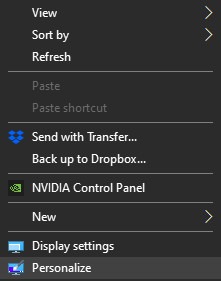
En la ventana de Personalización, seleccione la pestaña “Colores” y luego desactive los efectos de transparencia.
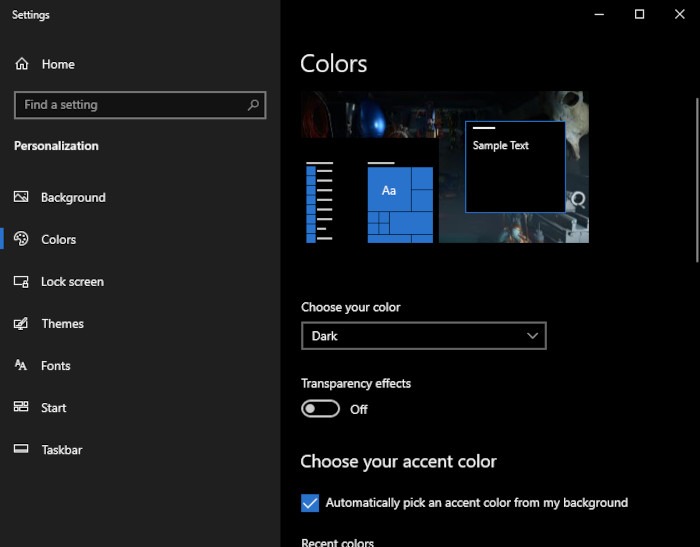
Abre Inicio y escribe “Ajustar el aspecto y el rendimiento de Windows”. Para maximizar las ganancias de rendimiento, seleccione el elemento “Ajustar para obtener el mejor rendimiento” y haga clic en “Aplicar”. Si descubre que le faltan elementos visuales, siempre puede volver y activarlos aquí.
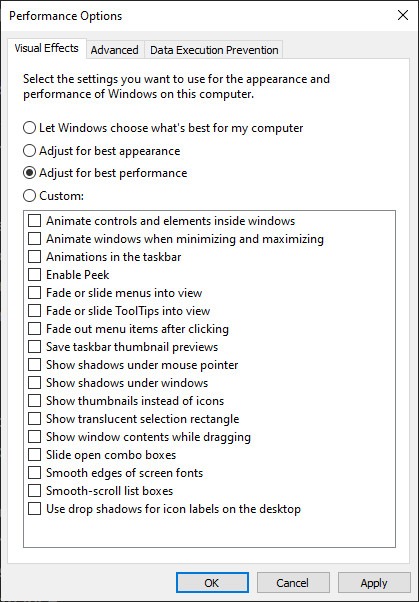
7. Deshabilite las funciones de Windows no utilizadas
Hay una variedad de funciones de Windows que requieren mucho rendimiento, pero es posible que el usuario final ni siquiera las utilice. Para aliviar este problema, le recomendamos que deshabilite Cortana y use W10Privacy para reducir tantos extras innecesarios como sea posible.
8. Ejecute una reparación de Windows
Usar Tweaking.com para la aplicación gratuita de reparación de Windows es una manera fácil de corregir errores de registro y otros problemas que aparecen en una instalación de Windows con el tiempo. El programa también lo ayuda a ejecutar una verificación de disco y un escaneo de archivos del sistema para garantizar que el disco duro funcione correctamente y que tenga todos los archivos del sistema necesarios antes de comenzar a ejecutar las reparaciones más pesadas.
Esto funciona mejor si lo conduce en modo seguro.
9. Utilice las opciones de recuperación integradas
En Windows 10, es bastante fácil realizar una restauración. En este contexto, una restauración implica una reinstalación completa de su sistema operativo.
Para realizar este restablecimiento, simplemente escriba “Restablecer mi computadora” en el menú Inicio y seleccione la entrada correspondiente. Después de eso, haz clic en “Comenzar” en la ventana emergente resultante y Windows te guiará por el resto del proceso.
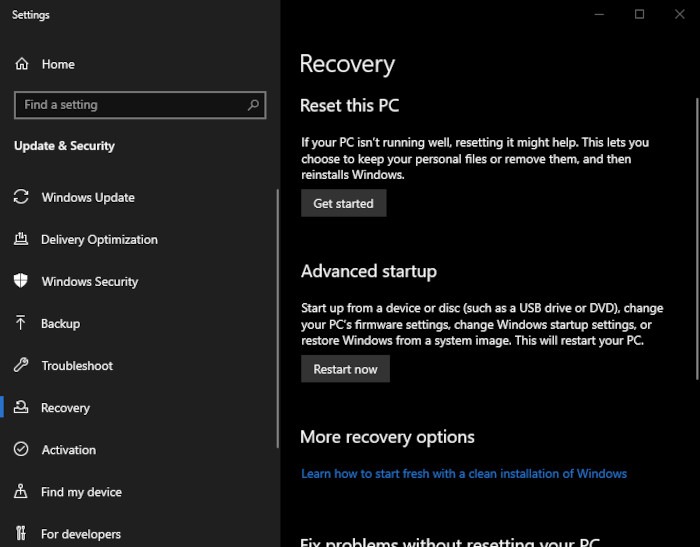
Cambiar a un sistema operativo ligero
Si todo lo anterior falla, otra forma de acelerar su computadora es reemplazar Windows con un sistema operativo liviano, como Linux.
Claro, la interfaz de usuario será diferente y es posible que sus aplicaciones favoritas no estén disponibles, pero hay muchas distribuciones de Linux que se adaptan bien a los usuarios de Windows y muchas aplicaciones populares también están disponibles para Linux. Solo se necesita un poco de tiempo y esfuerzo para acostumbrarse, y quién sabe, es posible que le guste tanto que haga el cambio de forma permanente.
.ua40e6844857ae93ccb03c053c6cf765e, .ua40e6844857ae93ccb03c053c6cf765e .postImageUrl, .ua40e6844857ae93ccb03c053c6cf765e .centered-text-area {x posición: relativa; } .ua40e6844857ae93ccb03c053c6cf765e, .ua40e6844857ae93ccb03c053c6cf765e: flotar, .ua40e6844857ae93ccb03c053c6cf765e: visitado, .ua40e684cc5c5f; } .ua40e6844857ae93ccb03c053c6cf765e .clearfix: después de {contenido: “”; pantalla: mesa; Limpia los dos; } .ua40e6844857ae93ccb03c053c6cf765e {pantalla: bloque; transición: color de fondo 250ms; transición de webkit: color de fondo 250ms; ancho: 100%; opacidad: 0,95; transición: opacidad 250ms; webkit-transition: opacidad 250ms; color de fondo: # 9B59B6; sombra de caja: 0 1px 2px rgba (0, 0, 0, 0.17); -moz-box-shadow: 0 1px 2px rgba (0, 0, 0, 0.17); -o-caja-sombra: 0 1px 2px rgba (0, 0, 0, 0.17); -webkit-caja-sombra: 0 1px 2px rgba (0, 0, 0, 0.17); } .ua40e6844857ae93ccb03c053c6cf765e: activo, .ua40e6844857ae93ccb03c053c6cf765e: hover {opacidad: 1; transición: opacidad 250ms; webkit-transition: opacidad 250ms; color de fondo: # 8E44AD; } .ua40e6844857ae93ccb03c053c6cf765e .centered-text-area {ancho: 100%; posición: relativa; } .ua40e6844857ae93ccb03c053c6cf765e .ctaText {borde inferior: 0 sólido #fff; color: #FFFFFF; tamaño de fuente: 16px; fuente-peso: negrita; margen: 0; relleno: 0; decoración de texto: subrayado; } .ua40e6844857ae93ccb03c053c6cf765e .postTitle {color: #FFFFFF; tamaño de fuente: 16px; peso de fuente: 600; margen: 0; relleno: 0; ancho: 100%; } .ua40e6844857ae93ccb03c053c6cf765e .ctaButton {color de fondo: #8E44AD!importante; color: #FFFFFF; borde: ninguno; borde-radio: 3px; sombra de caja: ninguna; tamaño de fuente: 14px; fuente-peso: negrita; altura de línea: 26px; moz-border-radio: 3px; alineación de texto: centro; texto-decoración: ninguno; sombra de texto: ninguno; ancho: 80px; altura mínima: 80px; fondo: url (https://se.moyens.net/wp-content/plugins/intelly-related-posts/assets/images/simple-arrow.png) sin repetición; posición: absoluta; derecha: 0; superior: 0; } .ua40e6844857ae93ccb03c053c6cf765e: hover .ctaButton {color de fondo: # 9B59B6! importante; } .ua40e6844857ae93ccb03c053c6cf765e .centered-text {pantalla: tabla; altura: 80px; relleno-izquierda: 18px; superior: 0; } .ua40e6844857ae93ccb03c053c6cf765e .ua40e6844857ae93ccb03c053c6cf765e-content {display: table-cell; margen: 0; relleno: 0; relleno derecho: 108px; posición: relativa; alineación vertical: medio; ancho: 100%; } .ua40e6844857ae93ccb03c053c6cf765e: después de {contenido: “”; bloqueo de pantalla; Limpia los dos; }
Si ya está usando Linux, puede aprender cómo acelerar una computadora con Linux.
11. Actualice su hardware
Si su computadora es realmente vieja y lenta, en lugar de obtener una computadora nueva, solo puede actualizar parte del hardware.
La mayor mejora que puede hacer para acelerar una computadora vieja es agregar un SSD (SSD). Esto mejorará enormemente el sistema operativo y los tiempos de carga de las aplicaciones.
La adición de más RAM debería mejorar el rendimiento en todos los ámbitos, pero puede ser difícil encontrar la RAM adecuada para su antigua placa base, y puede haber un límite en la cantidad máxima de RAM que puede admitir. Consulte las instrucciones de funcionamiento de la placa del sistema y verifique las cosas a tener en cuenta antes de actualizar la RAM.
Cuándo comprar una computadora nueva
Si no puede acelerar su computadora con los consejos anteriores para lograr los resultados que desea, puede ser el momento de comprar una computadora nueva. Las aplicaciones más nuevas a menudo requieren hardware más nuevo: no importa cómo optimice su máquina anterior, la conducción con la máxima eficiencia no podrá competir con el hardware moderno. No todo se desperdicia, pero incluso si tiene una computadora nueva, todavía hay muchos usos para su computadora vieja.

